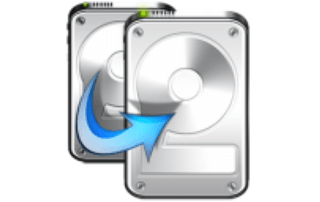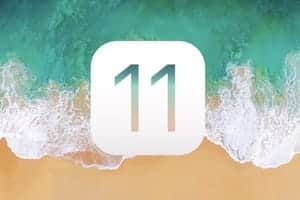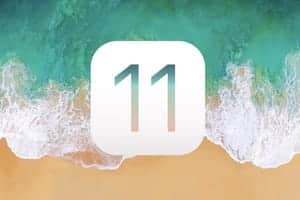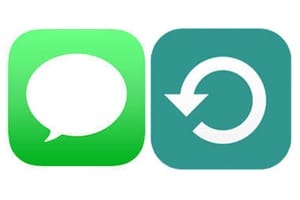在最近的 iPhone 上配置 eSIM (iPhone 14、14 Plus、14 Pro 和 14 Pro Max 谨慎选择型号)或 iPad Wi-Fi + Cellular 是一项相对简单的任务,只要您仔细遵循该过程即可。请注意,eSIM 是一种数字 SIM 卡,允许您通过运营商激活移动套餐,而无需使用物理 SIM 卡。 eSIM芯片由制造商直接集成到设备中。一部 iPhone 上最多可安装 8 个或更多 eSIM,并可同时使用两个电话号码。我们将逐步了解先决条件以及如何在实践中激活 eSIM。除了有关该主题的阅读之外,我们还为您提供:
在 iPhone / iPad 上配置 eSIM:兼容的 Apple 型号
让我们从头开始吧。您首先需要一部集成 eSIM 芯片的 Apple 智能手机或平板电脑。以下是 iPhone 列表(在中国购买且有两个物理位置的 iPhone 除外):
- iPhone SE(第 2 代及更高版本)
- iPhone X右
- iPhone XS
- iPhone XS最大限度
- iPhone 11
- iPhone 11 专业版
- iPhone 11 Pro 最大
- iPhone 12 迷你
- iPhone 12
- iPhone 12 专业版
- iPhone 12 Pro 最大
- iPhone 13 迷你
- iPhone 13
- iPhone 13 专业版
- iPhone 13 Pro 最大
- iPhone 14
- iPhone 14 Plus
- iPhone 14 专业版
- iPhone 14 Pro 最大
以下是 iPad Wi-Fi + 蜂窝网络的列表:
- iPad mini(第 5 代及更高版本)
- iPad(第 7 代及更高版本)
- iPad Air(第 3 代及更高版本)
- iPad Pro 11 英寸(各代)
- 12.9 英寸 iPad Pro(第 3 代及更高版本)
在 iPhone / iPad 上配置 eSIM:兼容的运营商
其次,您必须订阅一个套餐提供 eSIM 服务的移动运营商。从苹果网站上可以看到,有190个国家提供这项服务。您需要了解它们,尤其是在您计划旅行的国家/地区。就我们而言,法国有:
定期检查列表是否有更新。点击您感兴趣的运营商的链接,按照激活方法进行操作。
在 iPhone / iPad 上配置 eSIM:激活 eSIM 卡
- eSIM 运营商激活:某些运营商可以直接为您的 iPhone 分配新的 eSIM 卡;请联系您的运营商以开始此过程。收到“完成蜂窝网络套餐设置”通知后,点击它。或者,前往“设置”>“蜂窝数据”,然后点击“激活蜂窝网络套餐”或“添加 eSIM 卡”。
- 快速 eSIM 转移:某些运营商支持将电话号码从旧 iPhone 自动转移到新 iPhone,而无需您联系他们。确保您在两台设备上都使用您的 Apple ID 登录,或者确保您之前的 iPhone 已解锁、附近已打开蓝牙并且运行 iOS 16 或更高版本。 在您的新 iPhone 上,前往“设置”>“蜂窝数据”,轻点。 “激活蜂窝网络套餐”或“添加 eSIM 卡”,然后轻点“从附近的 iPhone 转移”或选择一个电话号码。在您之前的 iPhone 上,请按照说明确认转移。
- 要扫描运营商提供的二维码:前往“设置”>“蜂窝数据”,点按“激活蜂窝网络套餐”或“添加 eSIM 卡”,然后点按“使用二维码”。 (您可能需要先点击“更多选项”选项。)放置 iPhone 以使二维码位于框架中,或手动输入详细信息。您可能需要输入运营商提供的确认码。
- 要从另一部智能手机转移:如果您之前的手机不是 iPhone,请联系您的运营商转移电话号码。
- 要通过参与运营商的应用程序激活蜂窝服务: 转至 App Store,下载运营商的应用程序,然后用它来激活蜂窝服务。
请注意,也可以将物理 SIM 卡转换为 eSIM 卡,具体取决于运营商:
- 前往“设置”>“蜂窝数据”,点按“激活蜂窝网络套餐”或“添加 eSIM 卡”,然后选择带有物理 SIM 卡的电话号码。
- 点按“转换为 eSIM”,然后按照屏幕上的说明进行操作。